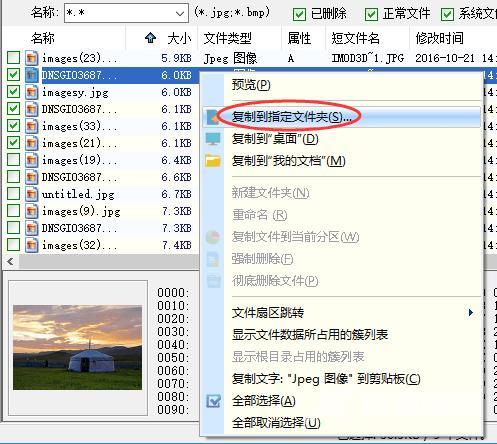移动硬盘打不开、提示格式化怎么办?移动硬盘如何进行数据恢复?遇到移动硬盘打不开的情况,不要着急,按照小编的方法可以轻松找回丢失的数据。
移动硬盘是很常用的数据存储设备,在平时的工作和生活中,很多用户都会用到移动硬盘。移动硬盘存储空间非常大、性价比高、便于携带,给我们带来和很多便利。但是,和其他存储设备一样,移动硬盘也会出现各种问题,比如常见的打不开,提示格式化的问题。
将移动硬盘与电脑连接好,打开电脑文件管理器,当双击移动硬盘盘符的时候,系统会弹出提示错误提示,例如"移动硬盘未被格式化、是否将其格式化""使用驱动器中的光盘之前需要将其格式化。是否将其格式化?"等。在磁盘管理中查看该磁盘,文件系统类型可能已经变成RAW格式化。由于分区无法打开,移动硬盘里的数据也就无法访问,用户不得不面临的问题就是数据丢失。
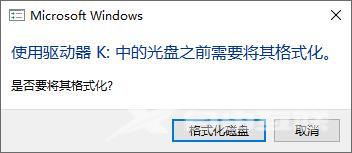
移动硬盘打不开提示格式化的问题,可能是由多种原因造成的,例如,不正常插拔移动硬盘、数据线有问题、USB口供电不足、分区出现逻辑错误、分区表损坏、移动硬盘盒兼容性、磁盘坏道等。在诸多原因中,最常见的便是不正常移除移动设备。很多用户在拔出移动硬盘之前,并不去点击"安全删除硬件并弹出媒体"。如果系统还没有完成读写操作的情况下,直接将移动硬盘,很容易造成分区文件系统错误,从而导致分区无法正常打开。这类情况,还常常出现在U盘、内存卡等可移动设备上。
遇到移动硬盘、U盘打不开提示格式化的问题该怎么办呢?首先不要惊慌,在出现提示格式化的窗口时,直接将窗口关闭,不要轻易点击确定按钮。如果移动硬盘里没有重要数据,或是数据都已经有备份了,那么可以直接格式化;但是,如果数据很重要,那就千万不要进行格式化也不要进行磁盘修复等操作。因为这些操作有可能会对丢失的数据产生影响,甚至是破坏目录结构。正确的做法是选择一款专业的数据恢复软件并立刻进行移动硬盘数据恢复。下面是使用DiskGenius恢复移动硬盘数据的图文教程。
步骤一:打开DiskGenius官网,下载软件,软件下载后解压缩便可以运行软件。
软件打开后,可以很快找到需要恢复数据的分区。在软件里可以查看下分区里的数据是否直接被列出来了。此外,对于打不开的NTFS分区,还可以尝试 智能加载当前分区 这个功能。有些情况,无须进行扫描就可以直接看到丢失的数据。如果看不到数据,则说明分区损坏的比较严重了,需要进行下面的步骤。
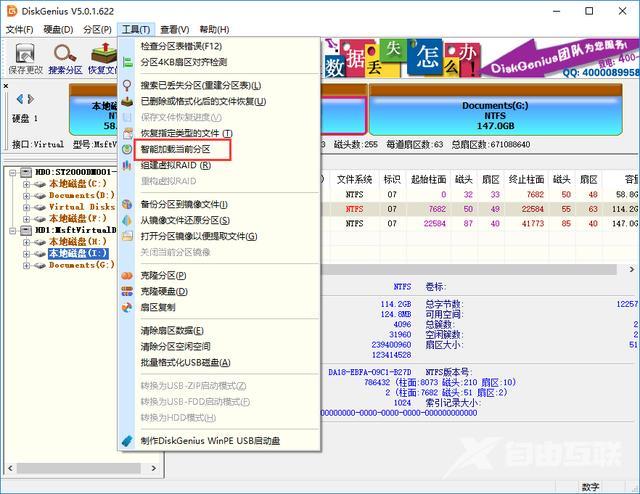
步骤二:选中需要恢复数据的分区,然后点击工具栏上的"恢复文件"按钮。并在弹出的恢复文件窗口上点击"开始"按钮。
DiskGenius开始对所选分区进行扫描,并在扫描过程中不断列出找到的数据。如果需要的文件都已经找到了,则可以提前结束扫描。
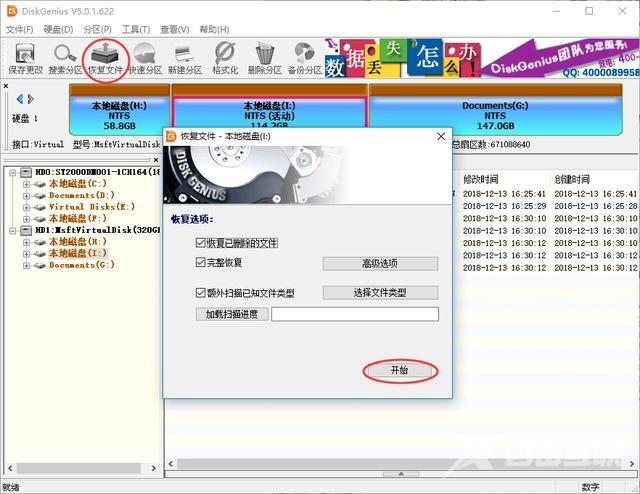
步骤三:预览并恢复文件。
通过预览文件,可以在扫描结果中快速找到需要的文件,并判断文件是否有损坏。想要完成移动硬盘数据恢复,则需要将文件复制到其他盘:勾选并右击文件然后选择 复制到指定文件夹。